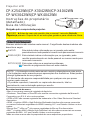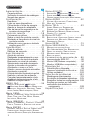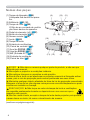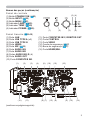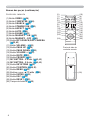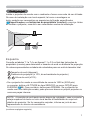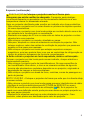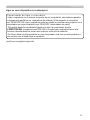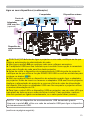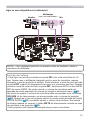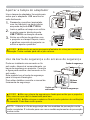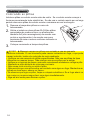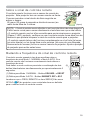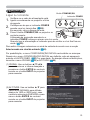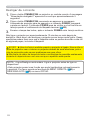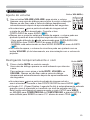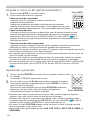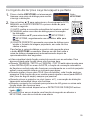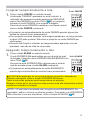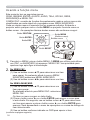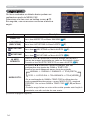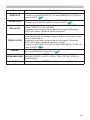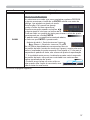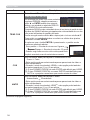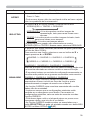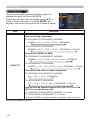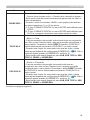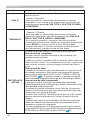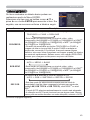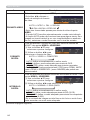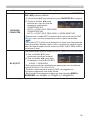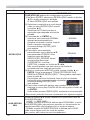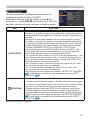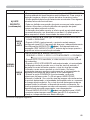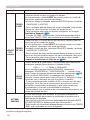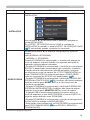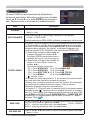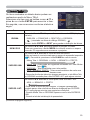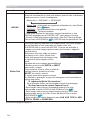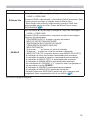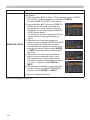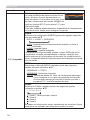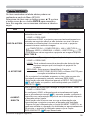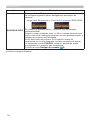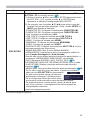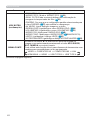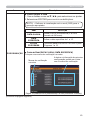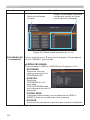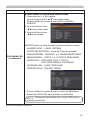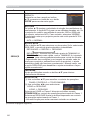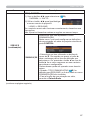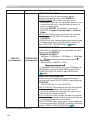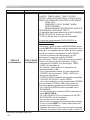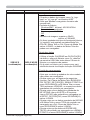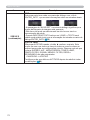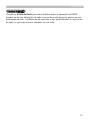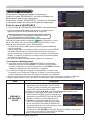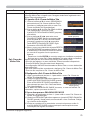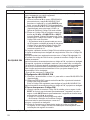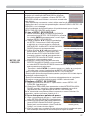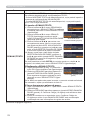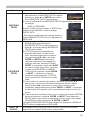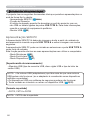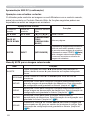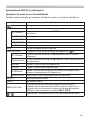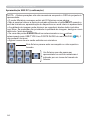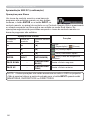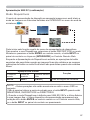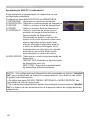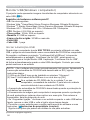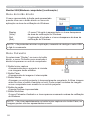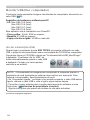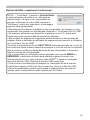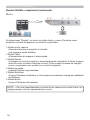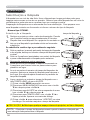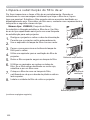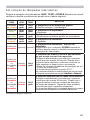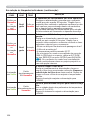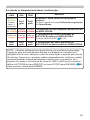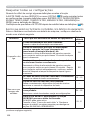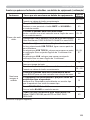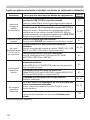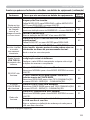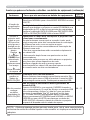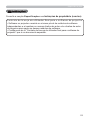Hitachi CPWX3042WN Guia de usuario
- Categoria
- Projetores de dados
- Tipo
- Guia de usuario
Este manual também é adequado para

1
Projector LCD
Instruções do proprietário
(detalhado)
Guia de Utilização
Obrigado pela compra deste projector.
►Antes de usar este produto leia o manual. Leia este Guia da
segurança primeiro. Depois de ler as instruções guarde-o para referência futura.
AVISO
•
A informação contida neste manual é sujeita a alterações sem aviso prévio.
•
As ilustrações neste manual servem apenas para fins ilustrativos. Estas podem
divergir ligeiramente do seu projector.
• O fabricante não assume responsabilidade por qualquer erro que possa
ocorrer neste manual.
• É proibido reproduzir, transmitir ou copiar este documento, total ou
parcialmente, sem autorização prévia por escrito.
NOTA
Diversos símbolos são usados neste manual. O significado destes símbolos são
descritos a seguir.
Sobre este manual
AVISO
PRECAUÇÃO
Este símbolo indica a informação que, se ignorada, pode resultar
possivelmente em lesão pessoal ou mesmo morte para manuseio incorrecto.
Este símbolo indica a informação que, se ignorada, pode
resultar possivelmente em lesão pessoal ou mesmo morte para
manuseio incorrecto.
Consulte as páginas escritas com este símbolo.
Reconhecimento de marca
• Mac
®
é uma marca comercial registada da Apple Inc.
• Windows
®
, DirectDraw
®
e Direct3D
®
são marcas comerciais registadas da Microsoft
Corporation nos E.U.A. e/ou noutros países.
• VESA e DDC são marcas registadas da trademarks of the Video Electronics Standard
Association.
•
HDMI, o logótipo HDMI e High-Definition Multimedia Interface são marcas comerciais
ou marcas comerciais registadas da HDMI Licensing LLC. nos Estados Unidos e outros
países.
• Blu-ray Disc
TM
e Blu-ray
TM
são marcas registadas da Blu-ray Disc Association.
• MHL
®
, o logótipo MHL e Mobile High-Definition Link são marcas comerciais ou marcas
registadas da MHL, LLC nos Estados Unidos e noutros países.
Todas as outras marcas são de propriedade de seus respectivos proprietários.
NOTIFICAÇÃO
Este aviso refere-se a possíveis problemas.
CP-X2542WN/CP-X3042WN/CP-X4042WN
CP-WX3042WN/CP-WX4042WN

2
Conteúdo
Apresentação ..............3
Características .................3
Verificação do conteúdo da embalagem
...3
Nomes das peças ...............4
Configuração ...............7
Esquema ...................... 7
Ligar os seus dispositivos ........10
Conectando a fonte de energia ....16
Apertar a tampa do adaptador ....17
Uso da barra de segurança e do
encaixe de segurança .........17
Controle remoto ...........18
Colocando as pilhas ............18
Sobre o sinal de controle remoto . . 19
Mudando a frequência do sinal de
controle remoto ..............19
Utilização como mouse e teclado
simples para PC ..............20
Ligar/desligar
..............21
Ligar à corrente ...............21
Desligar da corrente ............22
Funcionamento ............23
Ajuste do volume ..............23
Desligando temporariamente o som
...23
Selecionando um sinal de entrada
...24
Buscando um sinal de entrada ....25
Selecionando uma razão de aspecto
...26
Ajustar o elevador do projector ....27
Ajustando o zoom e o foco .......27
Usando o recurso de ajuste automático
. 28
Ajustando a posição ............28
Corrigindo distorções keystone/ajuste perfeito
..29
Usando o recurso de aumento ....30
Congelar temporariamente a tela
...31
Apagando temporariamente a tela
...31
Usando a função menu ..........32
MENU FAC. ...............34
ASPECTO, A-KEYSTONE,
K
EYSTONE
,
KEYSTONE, AJUSTE PERFEITO,
MODO FOTO.,
M
ODO ECO, INSTALAÇÃO, REAJUSTE, TEMPO
FILTRO, IDIOMA, MENU AVANÇADO, SAÍDA
Menu CENA ...............36
BRILHO, CONTRASTE, HDCR, ACCENTUALIZER,
G
AMA, TEMP COR, COR, MATIZ, NITIDEZ,
I
RIS ACTIVA, MINHA MEM
Menu IMAGEM .............40
ASPECTO, SOBREEXPL., POSICAO V, POSICAO H,
F
ASE H, TAMANHO H, EXECUTA AJUS AUTOM
Menu ENTRD ..............43
P
ROGRESS
., R
ED
.
INT
.
VÍ
, E
SP
COR
, F
ORMATO
VIDEO
,
F
ORMATO
DIGITAL
, I
NTERVALO
DIGITAL
, E
NTRADA
COMPUTER
, B
LOQ
EST
, R
ESOLUÇÃO
, A
LIM
.
ESPERA
MHL
Menu AJUSTE .............47
A-KEYSTONE,
KEYSTONE
,
KEYSTONE,
A
JUSTE PERFEITO,
LÂMPADA E FILTRO,
O
PTIMIZ. IMAGEM, INSTALAÇÃO, MODO ESPERA
Menu AUDIO ..............52
VOLUME, ALTO-FALANTE, FONTE ÀUDIO,
N
ÍVEL MIC, VOLUME MIC
Menu TELA ...............53
IDIOMA, MENU POS, SUPRESS.IMA,
S
UPRES. AUT., INICIAR, M
inha Tela
,
B
l.Minha Tela
, MENSAG, NOME DA FONTE,
P
ADRÃO, C.C.
(Legenda)
Menu OPCAO ..............59
B
USCA
AUTOM
., A-
KEYSTONE
, A
LIMENT
.
DIRECTA
,
D
ESLIGAR
AUTO
,
M
EU
BOTÃO
, M
INHA
FONTE
,
P
ROGRAMAÇÃO
, S
ERVIÇO
Menu REDE ...............73
Menu SEGURANÇA .........74
MUDANÇA DA PALAVRA-CHAVE,
P
al.-Chave da Minha Tela
, BLOQUEIO PIN,
D
ETEC. DE POSIÇÃO, SENHA P
/
TEXTO,
M
OSTRAR TEXTO, ESCREVER TEXTO,
B
LOQ. DE DUPLIC.
Ferramentas de apresentação
..80
Apresentação SEM PC
..........80
Monitor USB(Windows computador)
....90
Monitor USB(Mac computador)
...94
Manutenção ..............98
Substituição a lâmpada ..........98
Limpeza e substituição do filtro de ar
... 100
Outros cuidados ..............102
Solução de problemas .....103
Mensagens relacionadas .......103
Em relação às lâmpadas indicadoras
..105
Reajustar todas as configurações . 108
Eventos que podem ser facilmente
confundidos com defeitos do
equipamento
.................108
Especificações ...........113

3
Apresentação
• Mantenha os materiais de embalagens originais para transporte
futuro. Verifique se usa os materiais originais de embalagem ao mover o
projector. Tenha cuidado especial com a lente.
• O projector pode fazer um ruído quando inclinado, movido ou abanado, uma
vez que foi deslocada uma aba no interior do projector que é utilizada para
controlar o fluxo de ar. Isto não se trata de uma falha ou avaria.
NOTA
Apresentação
O projector proporciona-lhe uma ampla utilização através das seguintes funções.
Verificação do conteúdo da embalagem
Este projector possui uma variedade de portas E/S que supostamente
abrangem qualquer cenário de negócio. Uma porta HDMI
TM
pode suportar
vários equipamentos de imagem os quais possuam interface digital para obter
imagens nítidas num ecrã. Este modelo tem duas portas HDMI
TM
.
Se introduzir um dispositivo de armazenamento USB, tal como uma memória
USB, na porta USB TYPE A e seleccionar a porta como a fonte de entrada,
pode visualizar imagens guardadas no dispositivo.
Este projector pode ser controlado e monitorado através da conexão LAN.
Além disso, poderá usar o adaptador USB sem fios (opcional) indicado para
estabelecer a ligação LAN sem fios.
O altifalante incorporado de 16 W tem capacidade para emitir um volume
de som suficiente para um espaço grande, como uma sala de aula sem
altifalantes externos.
Possui os recursos HDCR e ACCENTUALIZER que são estabilizadores de
imagem originais da Hitachi para uma imagem mais clara.
Equipado com OPTIMIZ. IMAGEM que é uma função original da Hitachi para
manter a visibilidade através de uma correcção automática da imagem de
acordo com a deterioração da lâmpada.
Consulte a secção Embalagem dos Componentes nas Instruções do
proprietário (conciso). Seu projector deve acompanha os itens mostrados aqui.
Contacte imediatamente o seu representante se faltarem alguns itens.
Características
►Mantenha as peças pequenas afastadas de crianças e animais de
estimação. Tenha cuidado para não o pôr na boca. Se uma pilha for engolida,
procure imediatamente atendimento médico de emergência.
AVISO

4
Apresentação
►Não abra ou remova qualquer parte do produto, a não ser que
instruído pelo manual.
►Não sujeite o projector a condições instáveis.
►Não aplique choques ou pressões a este produto.
►Nunca olhe a lente ou as aberturas no projector enquanto a lâmpada estiver
acesa, pois o raio de projecção pode causar problemas aos seus olhos.
►
Mantenha qualquer objecto afastado do feixe de luz de projecção concentrado.
Bloquear o feixe de luz com alguma coisa provoca uma alta temperatura e pode
resultar em incêndio ou fumaça.
AVISO
►Não toque ao redor da tampa da lente e ventilações
de exaustão exatamente durante ou depois de seu uso uma vez que o
aparelho está quente.
►Não fixe nada à lente, excepto a tampa da lente deste projector pois poderia
causar danos na lente, tal como o derretimento da mesma.
PRECAUÇÃO
(continua na página seguinte)
Nomes das peças
(1) Tampa da lâmpada (98)
A lâmpada fica dentro do apare-
lho.
(2) Altifalante (
23, 52)
(3) Tampa de filtro (
100)
O filtro de ar e entrada de ventila-
ção ficam dentro do aparelho.
(4) Pedal do elevador (x2) (
27)
(5) Botão de elevação (
27)
(6) Sensor remoto (
19)
(7) Lente (
102)
(8) Tampa da lente
(9) Entrada de ventilações
(10) Painel de controle (
5)
(11) Anel de FOCUS (
27)
(12) Anel de ZOOM (
27)
(13) AC (Entrada AC) (
16)
(14) Entrada de ventilação
(15) Painel de trás (
5)
(7)
(4)(5)
(6)
(9)
(3)
(2)
(13)
(14)
(15) (9)
(10)
(1)
(12)
(8)
(11)
(4)

5
(continua na página seguinte)
Apresentação
Nomes das peças (continuação)
Painel traseiro (
10~15)
(1) Porta LAN
(2) Porta USB TYPE A (x2)
(3) Porta USB TYPE B
(4) Porta HDMI1
(5) Porta MIC (
15)
(6) Porta AUDIO IN1
(7) Porta AUDIO IN2
(8) Portas AUDIO IN3 (R, L)
(9) Porta AUDIO OUT
(10) Porta COMPUTER IN1
(11) Porta COMPUTER IN2 / MONITOR OUT
(12) Porta CONTROL
(13) Porta VIDEO
(14) Fenda de segurança (
17)
(15) Barra de segurança (
17)
(16) Porta HDMI2/MHL
Painel de controle
(1) Botão STANDBY/ON (
21)
(2) Botão INPUT (
24)
(3) Botão MENU (
32)
(4) Indicador LAMP (
105)
(5) Indicador TEMP (
105)
(6) Indicador POWER (
105)
(1) (3)(2) (6)
(4)(5)
(10)
(16) (15)
(4)(3)(2) (8)
(5) (14)(13) (12)(11)
(1)
(6) (7)
(15)
(9)

6
Apresentação
Controle remoto
(1) Botão VIDEO (
24)
(2) Botão COMPUTER (
24)
(3) Botão SEARCH (
25)
(4) Botão STANDBY/ON (
21)
(5) Botão ASPECT (
26)
(6) Botão AUTO (
28)
(7) Botão BLANK (
31)
(8) Botão MAGNIFY - ON (
30)
(9) Botão MAGNIFY - OFF (
30)
(10) Botão MY SOURCE/DOC.CAMERA
(
25, 62)
(11) Botão VOLUME - (
23)
(12) Botão PAGE UP (
20)
(13) Botão PAGE DOWN (
20)
(14) Botão VOLUME + (
23)
(15) Botão MUTE (
23)
(16) Botão FREEZE (
31)
(17) MY BUTTON - 1 Botão (
61, 62)
(18) MY BUTTON - 2 Botão (
61, 62)
(19) Botão KEYSTONE (
29)
(20) Botão POSITION (
28, 32)
(21) Botão MENU (
32)
(22) Botões cursor ▲/▼/◄/► (
32)
(23) Botão ENTER (
32)
(24) Botão ESC (
32)
(25) Botão RESET (
32)
(26) Tampa da bateria (
18)
Nomes das peças (continuação)
(2)
(1)
(6)
(5)
(16)
(8)
(9)
(19)
(17)
(20)
(22)
(24)
(10)
(4)
(3)
(7)
(12)
(14)
(11)
(13)
(15)
(18)
(21)
(23)
(25)
VIDEO
DOC.CAMERA
KEYSTONE
ASPECT
SEARCH
BLANK
MUTE
MY BUTTON
POSITION
ESC
MENU
RESET
COMPUTER
MY SOURCE/
AUTO
MAGNIFY
PAGE
DOWN
ON
OFF
FREEZE
UP
㧗
VOLUME
ENTER
Parte de trás do
controle remoto
(26)

7
Configuração
(continua na página seguinte)
Configuração
Instale o projector de acordo com o ambiente e forma como este irá ser utilizado.
No caso de instalação num local especial, tal como a montagem no
tecto, poderão ser necessários os acessórios de fixação especificados
(
Especificações nas Instruções do proprietário (conciso)) e serviço. Antes
de instalar o projector, consulte o seu revendedor acerca da instalação.
Esquema
Consulte as tabelas T-1 a T-4 e as figuras F-1 e F-2 no final das Instruções do
proprietário (conciso) para determinar o tamanho do ecrã e a distância de projecção.
Os valores apresentados na tabela são calculados para um ecrã de tamanho total.
• Se o projector for usado a uma altitude de cerca de 1600 m (5250 pés)
ou superior, defina a ALTITUDE do item SERVIÇO no menu OPÇÃO para
ELEVADA (
66). Caso contrário, defina para NORMAL. Se o projector for
usado com uma definição errada, pode provocar danos no próprio projector ou
nas suas peças internas.
a Tamanho do ecrã (diagonal)
b Distância de projecção (± 10%, da extremidade do projector)
c1 , c2 Altura do ecrã (±10%)
• A posição do ecrã pode mudar depois da instalação, caso o projector
esteja suspenso do tecto ou outro local devido à flexibilidade do corpo em
plástico do projector. Se for necessário reajustar, informe-se junto do seu
representante ou técnico de assistência.
NOTA

8
Configuração
Esquema (continuação)
►Coloque o projector num local onde possa aceder facilmente
à tomada de corrente. Se ocorrer uma anomalia, desligue imediatamente
o projector da ficha. Caso contrário, poderia ocorrer um incêndio ou choque
eléctrico.
►Não sujeite o projector a condições instáveis. Se o projector cair ou for
derrubado, isso pode resultar em lesões ou danos no projector e nos objectos
circundantes. Usar um projector danificado pode resultar em incêndio e/ou
choque eléctrico.
• Não coloque o projector em locais instáveis, tais como superfícies inclinadas,
locais sujeitos a vibração, em cima de uma mesa ou carrinho oscilante, ou
numa superfície que seja mais pequena do que o projector.
• Não coloque o projector em pé de lado, de frente ou de trás.
• Não fixe nem coloque nada no projector, excepto se especificado em contrário
nas instruções.
• Não utilize quaisquer acessórios de fixação além dos acessórios especificados
pelo fabricante. Leia e guarde o manual de utilizador dos acessórios de fixação
utilizados.
• Para instalações especiais, tais como montagens em tectos, consulte o seu
distribuidor antecipadamente.
►Não instale o projector perto de objectos termo-condutores ou
inflamáveis. Esse tipo de objectos, quando aquecidos pelo projector, pode
resultar em incêndio ou queimaduras.
• Não coloque o projector num suporte de metal.
►Não coloque o projector em locais onde óleos, como óleo de cozinha ou
óleo de máquinas, são utilizados. O óleo pode danificar o produto, resultando
em avarias ou quedas da posição de montagem.
►Não coloque o projector em qualquer lugar onde possa ficar molhado.
Se ficar molhado ou deixar cair líquido dentro do aparelho pode causar incêndio,
choque eléctrico e funcionar precariamente.
• Não coloque o projector perto de água, em zonas como uma casa de banho,
cozinha ou junto a uma piscina.
• Não coloque o projector no exterior nem perto de uma janela.
• Não coloque qualquer coisa que contém líquido próximo do projector.
AVISO
(continua na página seguinte)

9
Configuração
• Coloque o projector de forma que evite que luz directa atinja
o sensor remoto.
• Não coloque o produto num local onde possa provocar interferências de rádio.
• Verifique e corrija as definições para ALTITUDE de SERVIÇO no menu
OPCAO de acordo com o ambiente de utilização (
66). Se o projector for
usado com uma definição errada, pode provocar danos no próprio projector ou
nas suas peças internas.
• Mantenha os objectos sensíveis ao calor afastados do projector. Caso
contrário, estes podem ser danificados pelo calor do projector.
Esquema (continuação)
►Coloque o projector num local fresco para
assegurar que existe ventilação adequada. O projector pode desligar-
se automaticamente ou apresentar um funcionamento deficiente se a sua
temperatura interna for demasiado elevada.
Usar um projector danificado pode resultar em incêndio e/ou choque eléctrico.
• Não coloque o projector em luz solar directa ou próximo de objectos quentes,
tal como aquecedores.
• Não coloque o projector num local onde esteja em contacto directo com ar de
um sistema de ar condicionado ou semelhante.
• Mantenha um espaço de 30 cm ou mais entre os lados do projector e outros
objectos tais como paredes.
• Não coloque o projector no carpete, almofada ou cama.
• Não pare, bloqueie ou cubra as entradas de ventilação do projector. Não
coloque nada em redor das saídas de ventilação do projector que possa ser
sugado ou ficar preso nas mesmas.
• Não coloque o projector em locais que estejam expostos a campos
magnéticos, pois isso poderia fazer com que as ventoinhas de refrigeração no
interior do projector deixassem de funcionar correctamente.
►Evite colocar o projector em local enpoeirado, úmido e esfumaçado.
Colocar o projector em tais locais pode causar incêndio, choque eléctrico e
funcionamento precário.
• Não coloque o projector perto de humidificadores. No caso específico de
um humidificador ultra sónico, o cloro e os minerais contidos na água da
torneira são atomizados e poderiam depositar-se no projector, originando a
degradação de imagem e outros problemas.
• Não coloque o projector em áreas de fumo, cozinhas, zonas de passagem ou
perto de janelas.
PRECAUÇÃO
NOTIFICAÇÃO

10
Configuração
(continua na página seguinte)
Ligar os seus dispositivos
Antes de ligar o projector a um dispositivo, consulte o manual do dispositivo para
confirmar que o dispositivo é adequado para ligar com este projector e prepare os
acessórios necessários, como um cabo de acordo com o sinal do dispositivo. Consulte
o revendedor quando o acessório necessário não for fornecido com o produto ou o
acessório estiver danificado.
Depois de garantir que o projector e os dispositivos estão desligados, efectue a ligação,
de acordo com as instruções seguintes. Consulte as ilustrações nas páginas seguintes.
Antes de ligar o projector a um sistema de rede, leia também o Guia de Rede.
►Utilize apenas os acessórios adequados. Caso contrário, pode causar
um incêndio ou danos no dispositivo e no projector.
• Utilize apenas os acessórios especificados ou recomendados pelo fabricante do
projector. Pode ser regulado ao abrigo de alguma norma.
• Não desmonte ou modifique o projector e acessórios.
• Não use acessórios danificados. Tenha cuidado para não danificar os acessórios.
Encaminhe os cabos, para que não sejam calcados ou atracados.
AVISO
►Para um cabo com somente um núcleo na extremidade
ligue-a com o núcleo no projector. Isso pode ser exigido pelas regulamentações EMI.
PRECAUÇÃO
• Não ligue nem desligue o projector enquanto ligado a um dispositivo em
funcionamento, a menos que seja indicado no manual do dispositivo. Caso contrário,
pode causar avarias no dispositivo ou no projector.
• A função de algumas portas de entrada podem ser seleccionadas de acordo com os
seus requisitos de utilização. Consulte a página de referência indicada ao lado de cada
porta na ilustração seguinte.
•
Tenha cuidado para não ligar acidentalmente um conector a uma porta errada. Caso
contrário, pode causar avarias no dispositivo ou no projector.
- Ao fazer a ligação verifique se a forma do conector de cabo se ajusta à porta para ligá-lo.
- Não deixe de apertar os parafusos nos conectores.
- Use os cabos com fichas rectas, e não em L, uma vez que as portas de entrada do
projector estão embutidas.
NOTA

11
Configuração
(continua na página seguinte)
• Ligar e reproduzir é um sistema composto de um computador, seu sistema operativo
e equipamento periférico (ex. dispositivos de exibição). Este projector é compatível
com VESA DDC 2B. Ligar e reproduzir pode ser usado ao conectar este projector a um
computador que seja compatível com VESA DDC (exibe dados de canal).
- Tire partido desta funcionalidade ligando um cabo de computador à porta
COMPUTER IN1 (compatível com DDC 2B). A função ligar e reproduzir talvez não
funcione correctamente se tentar usar qualquer outro tipo de conexão.
- Por favor utilize os drivers padrões no seu computador uma vez que este projector é
um monitor com a função ligar e reproduzir.
Capacidade de ligar e reproduzir
Ligar os seus dispositivos (continuação)

12
Confi guração
Ligar os seus dispositivos (continuação)
• Antes de ligar o projector a um computador, consulte o manual do
computador e verifi que a compatibilidade do nível do sinal, os métodos de
sincronização e a resolução do ecrã emitida ao projector.
- Algum tipo de sinal pode usar um adaptador para entrar este projector.
- Alguns computadores têm modos de exibição de ecrã múltiplos que podem
incluir alguns sinais que não são suportados por este projector.
- Embora o projector possa exibir sinais com resolução de até UXGA
(1600x1200), o sinal será convertido para a resolução de painel de projector
antes de ser exibido. Pode obter um desempenho de exibição melhor se as
resoluções do sinal de entrada e o painel de projector forem idênticos.
• Se ligar este projector e um computador portátil, necessita de emitir o ecrã
para um monitor externo ou emitir simultaneamente para o ecrã interno e um
monitor externo. Consulte o manual do computador para a defi nição.
• Dependendo do sinal de entrada, a função de ajuste automático deste
projector pode demorar algum tempo e não funcionar correctamente.
- Atente que o sinal de sincronização composto ou sinal sync-on-green pode
confundir a função de ajuste automático deste projector (
28).
- Se a função de ajuste automático não funcionar correctamente, pode não ver
o diálogo para defi nir a resolução de ecrã. Nesse caso, utilize um dispositivo
de exibição externo. Pode visualizar o diálogo e defi nir uma resolução de ecrã
adequada.
NOTA
(continua na página seguinte)
Computador

13
Confi guração
Ligar os seus dispositivos (continuação)
(continua na página seguinte)
• Se um dispositivo de armazenamento USB demasiado grande
bloquear a porta LAN, utilize um cabo de extensão USB para ligar o dispositivo
de armazenamento USB.
NOTA
►Antes de ligar o projector a uma rede, certifi que-se de que
obtém a autorização do administrador da rede.
►Não ligue a porta LAN em qualquer rede com voltagem excessiva.
►O adaptador USB sem fi os indicado que é vendido como opção é necessário
para usar a função de rede sem fi os deste projector.
►Antes de retirar o dispositivo de armazenamento USB da porta do projector,
certifi que-se de que utiliza a função REMOVER USB no ecrã de miniaturas para
proteger os dados (
83).
►Não use qualquer cabo ou dispositivo de extensão quando ligar o adaptador
ao projector. Antes de inserir ou remover o adaptador USB sem fi os do projector,
desligue a alimentação do projector e remova a fi cha do cabo de alimentação
da tomada. Não toque no adaptador USB sem fi os enquanto o projector estiver
a receber alimentação de CA.
►Para ligar o cabo LAN e o dispositivo USB ao projector, use um cabo LAN que
seja plano do lado em que o cabo da fi cha é visível. Caso contrário, nenhum
dos dois poderá ser ligado correctamente, ou o cabo pode falhar (avariar).
PRECAUÇÃO
Adaptador
USB sem fi os
(opcional)
Dispositivo de
armazenamento
USB
Computador Dispositivo externo
Ponto de
acesso

14
Confi guração
• A entrada HDMI
TM
deste modelo é compatível com HDCP (High-
bandwidth Digital Content Protection) e pode, portanto, exibir sinais de vídeo
de aparelhos de DVD compatíveis com HDCP ou semelhantes.
-
O porta
HDMI
TM
oferece suporte aos seguintes sinais.
Sinal de vídeo : 480i@60, 480p@60, 576i@50, 576p@50, 720p@50/60,
1080i@50/60, 1080p@50/60
Sinal de áudio : Formato linear PCM
freqüência de amostragem 48kHz / 44,1kHz / 32kHz
- O projector pode ser conectado a outros equipamentos com conectores
HDMI
TM
, mas não funciona corretamente com alguns equipamentos, podendo
dar mensagens de ausência de vídeo.
- Use sempre cabos HDMI
TM
que apresentem o logotipo HDMI
TM
.
- Use um cabo HDMI
TM
certifi cado de Categoria 2 para fazer entrar sinal
1080p@50/60 no projector.
- Quando o projector estiver conectado a um dispositivo com um conector DVI,
conecte a entrada HDMI
TM
usando um cabo de adaptação DVI para HDMI
TM
.
- O MHL oferece suporte aos seguintes sinais.
Para sinais de Vídeo, consulte User’s Manual (detailed) Operating Guide – Technical.
Sinal de áudio : Formato linear PCM
freqüência de amostragem 48kHz / 44,1kHz / 32kHz
- Certifi que-se de que utiliza um MHL
®
que leve o logótipo MHL.
NOTA
Ligar os seus dispositivos (continuação)
(continua na página seguinte)
Leitor VCR/DVD/Blu-ray Disc
TM

15
Ligar os seus dispositivos (continuação)
Confi guração
• Se o altifalante produzir um elevado ruído de feedback, afaste o
microfone do altifalante.
NOTA
• Pode ligar um microfone dinâmico à porta MIC com uma mini-fi cha de 3,5
mm. Nesse caso, o altifalante integrado emite o som do microfone, mesmo
enquanto o som do projector é emitido. Pode introduzir o sinal de nível de linha
na porta MIC a partir do equipamento tal como um microfone sem fi os. Quando
introduz o sinal de nível de linha na porta MIC, seleccione ALTO no item NÍVEL
MIC do menu AUDIO. No modo normal, o volume do microfone pode ser
ajustado de modo separado do volume do projector através do menu (
52).
No modo de espera, o volume do microfone pode ser ajustado com os botões
VOLUME +/- do telecomando, em sincronização com o volume do projector
(
23). Mesmo se o som do projector estiver no modo mudo através da função
FONTE ÁUDIO (
52), é possível ajustar o volume do microfone. Em ambos
os modos (espera ou normal), o botão MUTE do telecomando controla os sons
do microfone e do projector (
23).
• Este projector não suporta alimentação plug-in para o microfone.
Função microfone
Altifalantes
(com um amplifi cador)
Monitor
Mic
㻾㻳㻮㻌㻵㻺

16
Configuração
Conectando a fonte de energia
1.
Coloque o conector do cabo de alimentação
na ficha AC (Entrada AC) do projector.
2.
Coloque totalmente o plugue do cabo de
alimentação na ficha de parede. Alguns
segundos após a ligação à corrente
eléctrica, o indicador POWER
apresentará uma cor laranja contínua.
►Tenha cuidado ao ligar o cabo de alimentação, uma vez que
ligações incorrectas ou erradas podem causar incêndio e/ou choque eléctrico.
• Não toque no cabo eléctrico com as mãos molhadas.
• Use somente o cabo de alimentação que acompanha o projector. Se ficar
danificado, contacte seu fornecedor para obter um novo. Nunca modifique o
cabo de alimentação.
• Ligue somente o cabo de alimentação numa ficha de parede cuja voltagem
corresponde ao cabo de alimentação. A ficha de parede deve ficar próxima ao
projector e facilmente acessível. Remova o cabo de alimentação para fazer a
separação completa.
• Não distribua a alimentação eléctrica por diversos dispositivos. Fazer isso
poderá sobrecarregar a tomada e os conectores, desprender a ligação ou
resultar em incêndio, choque eléctrico ou outros acidentes.
• Ligue o terminal de terra para a entrada de CA deste aparelho ao terminal de
terra da divisão usando um cabo de alimentação adequado (fornecido).
AVISO
Lembre-se que quando a função
ALIMENT.DIRECTA está activada (
59), a ligação à
alimentação eléctrica ligará o projector.
►Este produto está também concebido para sistemas de
alimentação IT com uma tensão entre fases de 220 a 240 V.
NOTIFICAÇÃO
Cabo de
alimentação
AC

17
Confi guração
Uso da barra de segurança e do encaixe de segurança
Pode ser instalada uma corrente ou fi o
anti-roubo, disponível comercialmente, na
barra de segurança no projector. Consulte
a fi gura para escolher uma corrente ou fi o
anti-roubo.
Este produto tem a fenda de segurança
para o bloqueio Kensington.
Para obter detalhes consulte o manual de
ferramenta de segurança.
►Não use a barra de segurança e fenda para evitar que o projector
caia, uma vez que não foi desenhado para isso.
AVISO
►Não coloque a cadeia ou fi o anti-roubo próximo de ventilações
de exaustão. Pode fi car muito quente.
PRECAUÇÃO
• A barra e o fi o de segurança não tem medidas de prevenção contra
roubo completas. É indicado para uso como medida suplementar de prevenção
contra roubo.
NOTA
Apertar a tampa do adaptador
1.
Desaperte o parafuso (assinalado
com um triângulo) na parte inferior
esquerda da porta USB TYPE A.
2.
Insira o patilha na tampa num orifício
na parte superior direita da porta
USB TYPE A na direcção da seta.
►Mantenha as peças pequenas afastadas de crianças e animais de
estimação. Tenha cuidado para não o pôr na boca.
AVISO
Use a tampa do adaptador fornecida para
evitar que o adaptador USB sem fi os se
solte facilmente.
3.
Alinhe os orifícios de parafuso com
o projector e a tampa. Depois, insira
o parafuso removido do projector no
orifício e aperte o parafuso.
Fenda de segurança
18.6mm
18.0mm
12.2mm
Barra de segurança
Cadeia ou fi o
anti-roubo
Patilha
2
1
3

18
Controle remoto
Controle remoto
Colocando as pilhas
Instale as pilhas no controle remoto antes de usá-lo. Se o controle remoto começar a
funcionar precariamente tente substituí-las. Se não usar o controle remoto por um longo
período remova as pilhas do controle remoto e armazene-as num local seguro.
1.
Remova a tampa das pilhas no verso do
telecomando.
2.
Alinha e instale as duas pilhas AA (Utilize pilhas
apropriadas de carbono-zinco ou alcalinas de
tamanho AA (não recarregáveis) de acordo com
as leis e regulamentos.) de acordo com seus
terminais de mais e menos conforme indicado no
telecomando.
3.
Coloque novamente a tampa das pilhas.
►Manusei sempre as pilhas com cuisado e use-as somente
conforme indicado. O uso incorrecto pode causar rachadura ou fuga, o que pode
causar incêndio, lesão e/ou poluição do meio-ambiente.
•
Verifique se usa somente as pilhas especificadas. Não use as pilhas de tipos
diferentes ao mesmo tempo. Não misture uma nova pilha com a antiga.
•
Verifique se os terminais de menos e mais estão correctamente alinhados ao carregar a pilha.
• Mantenha a pilha distante de crianças e animais.
• Não cause curto circuito ou solde a pilha.
• Não permita que uma pilha entre em contacto com água ou fogo. Mantenha as
pilhas em local seco, escuro ou fresco.
• Se observa que fuga na pilha, limpe-o e depois substitua-a. Se a fuga aderir no
seu corpo ou roupa enxague bem com água imediatamente.
• Siga as leis locais para eliminar a pilha.
AVISO

19
Controle remoto
Sobre o sinal de controle remoto
O controle remoto funciona com o sensor do remoto do
projector. Este projector tem um sensor remoto na frente.
O sensor percebe o sinal dentro da faixa seguinte ao
activar o sensor:
60 graus (30 graus à esquerda e direita do sensor) ao
redor duma faixa de 3 metros.
•
O sinal de controle remoto refl ectido no ecrã ou similar talvez não esteja disponível.
É difícil enviar o sinal para o sensor directamente e tente fazer com que o sinal refl icta.
• O controle remoto usa luz infra-vermelha para enviar sinais para o projector
(Classe 1 LED), portanto, verifi que se usa o controle remoto numa área livre de
obstáculo que poderia bloquear o sinal do controle remoto para o projector.
• O controle remoto talvez não funcione correctamente se a luz forte (tal como
luz solar directa) ou luz duma faixa muito próxima (tal como de uma lâmpada
fl uorescente de inversor) brilha no sensor remoto do projector. Ajuste a posição
do projector para evitar estas luzes.
NOTA
Mudando a frequência do sinal de controle remoto
O controle remoto acessório tem duas escolhas sobre a
frequência de sinal Modo 1: NORMAL e Modo 2:ALTO. Se o
controle remoto não funcionar correctamente tente alterar a
frequência de sinal.
Para defi nir o modo continue premindo a combinação de dois
botões listada abaixo simultaneamente por aproximadamente 3
segundos.
(1) Defi na para Modo 1:NORMAL... Botões VOLUME - e RESET
(2) Defi na para Modo 2:ALTO... Botões MAGNIFY OFF e ESC
Lembre-se que o FREQ. REMOTO no item SERVIÇO do menu
OPCAO (
67) do projector a ser controlado deve ser defi nido
para o mesmo modo no controle remoto.
(1)
(2)
VIDEO
DOC.CAMERA
KEYSTONE
ASPECT
SEARCH
BLANK
MUTE
MY BUTTON
POSITION
ESC
MENU
RESET
COMPUTER
MY SOURCE/
AUTO
MAGNIFY
PAGE
DOWN
ON
OFF
FREEZE
UP
㧗
VOLUME
ENTER
(
Aprox
)

20
Controle remoto
Utilização como mouse e teclado simples para PC
O controlo remoto acessório funciona como um simples
rato e teclado do computador, quando a porta
USB TYPE B do projector e a porta USB tipo A do
computador estão ligadas.
(1) Tecla PAGE UP: Prima o botão PAGE UP.
(2) Tecla PAGE DOWN: Prima o botão PAGE DOWN.
(3) Botão esquerdo do rato: Prima o botão ENTER.
(4) Mova apontador: Use o botões cursor ▲, ▼, ◄ e ►.
(5) Tecla ESC: Prima o botão ESC.
(6) Botão direito do rato: Prima botão RESET.
►
O uso incorrecto do rato simples e função
de teclado pode danificar o seu equipamento. Ao usar esta função
ligue este produto somente a um computador. Verifique os manuais
do Computador antes de ligar este produto ao computador.
NOTIFICAÇÃO
• Se a função de teclado e rato deste produto não funcionar correctamente
verifique o seguinte.
• Quando um cabo USB ligar este projector com um computador que tenha
incorporado um dispositivo de apontar (ex. esfera de rolagem) com um Computador
portátil abra o menu de configuração da BIOS e depois seleccione o rato externo
e desactive o dispositivo de apontar incorporado porque pode ter prioridade nesta
função.
• Windows Vista
®
ou superior é necessário para esta função. E esta função também
poderá não funcionar dependendo das configurações do computador e drivers do
rato. Esta funcionalidade pode funcionar com computadores que possam operar
com mousses USB normais ou teclado.
• Não pode fazer coisas como premir dois botões ao mesmo tempo (ex. premir dois
botões ao mesmo tempo para mover o apontador diagonalmente).
• Esta função é activada somente quando o projector estiver funcionando
correctamente. Esta função não está disponível em qualquer um dos seguintes
casos:
- Quando a luz estiver a aquecer. (O indicador POWER pisca a verde.)
- Quando a porta USB TYPE A está seleccionada.
- Quando aparecer o ecrã SUPRESS.IMA
(
53), PADRÃO (57) ou MINHA
IMAGEM.
- Quando aparecer algum menu no ecrã.
- Ao usar os botões de cursor para controlar o som das funções do ecrã, como p.
ex. ajustar o volume do som, corrigir a trapezoidal, corrigir a posição da imagem e
aumentar o ecrã.
NOTA
(1)
(3)
(5)
(2)
(4)
(6)
VIDEO
DOC.CAMERA
KEYSTONE
ASPECT
SEARCH
BLANK
MUTE
MY BUTTON
POSITION
ESC
MENU
RESET
COMPUTER
MY SOURCE/
AUTO
MAGNIFY
PAGE
DOWN
ON
OFF
FREEZE
UP
㧗
VOLUME
ENTER
Porta
USB TYPE B
A página está carregando...
A página está carregando...
A página está carregando...
A página está carregando...
A página está carregando...
A página está carregando...
A página está carregando...
A página está carregando...
A página está carregando...
A página está carregando...
A página está carregando...
A página está carregando...
A página está carregando...
A página está carregando...
A página está carregando...
A página está carregando...
A página está carregando...
A página está carregando...
A página está carregando...
A página está carregando...
A página está carregando...
A página está carregando...
A página está carregando...
A página está carregando...
A página está carregando...
A página está carregando...
A página está carregando...
A página está carregando...
A página está carregando...
A página está carregando...
A página está carregando...
A página está carregando...
A página está carregando...
A página está carregando...
A página está carregando...
A página está carregando...
A página está carregando...
A página está carregando...
A página está carregando...
A página está carregando...
A página está carregando...
A página está carregando...
A página está carregando...
A página está carregando...
A página está carregando...
A página está carregando...
A página está carregando...
A página está carregando...
A página está carregando...
A página está carregando...
A página está carregando...
A página está carregando...
A página está carregando...
A página está carregando...
A página está carregando...
A página está carregando...
A página está carregando...
A página está carregando...
A página está carregando...
A página está carregando...
A página está carregando...
A página está carregando...
A página está carregando...
A página está carregando...
A página está carregando...
A página está carregando...
A página está carregando...
A página está carregando...
A página está carregando...
A página está carregando...
A página está carregando...
A página está carregando...
A página está carregando...
A página está carregando...
A página está carregando...
A página está carregando...
A página está carregando...
A página está carregando...
A página está carregando...
A página está carregando...
A página está carregando...
A página está carregando...
A página está carregando...
A página está carregando...
A página está carregando...
A página está carregando...
A página está carregando...
A página está carregando...
A página está carregando...
A página está carregando...
A página está carregando...
A página está carregando...
A página está carregando...
-
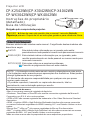 1
1
-
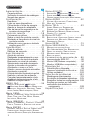 2
2
-
 3
3
-
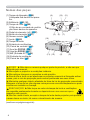 4
4
-
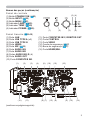 5
5
-
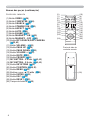 6
6
-
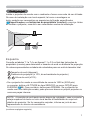 7
7
-
 8
8
-
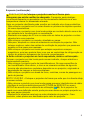 9
9
-
 10
10
-
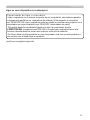 11
11
-
 12
12
-
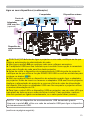 13
13
-
 14
14
-
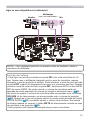 15
15
-
 16
16
-
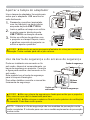 17
17
-
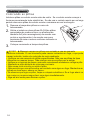 18
18
-
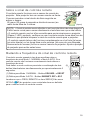 19
19
-
 20
20
-
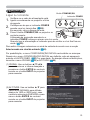 21
21
-
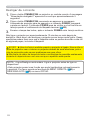 22
22
-
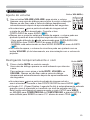 23
23
-
 24
24
-
 25
25
-
 26
26
-
 27
27
-
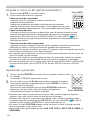 28
28
-
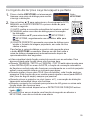 29
29
-
 30
30
-
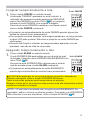 31
31
-
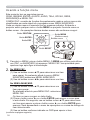 32
32
-
 33
33
-
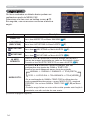 34
34
-
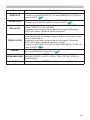 35
35
-
 36
36
-
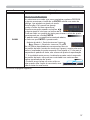 37
37
-
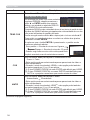 38
38
-
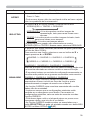 39
39
-
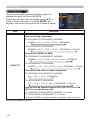 40
40
-
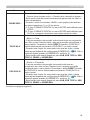 41
41
-
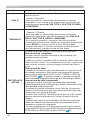 42
42
-
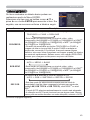 43
43
-
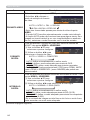 44
44
-
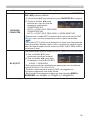 45
45
-
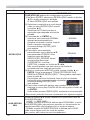 46
46
-
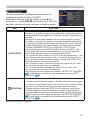 47
47
-
 48
48
-
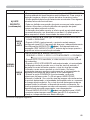 49
49
-
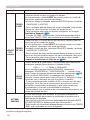 50
50
-
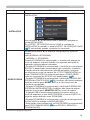 51
51
-
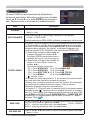 52
52
-
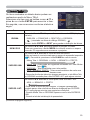 53
53
-
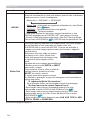 54
54
-
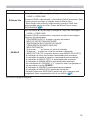 55
55
-
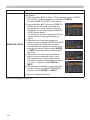 56
56
-
 57
57
-
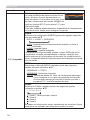 58
58
-
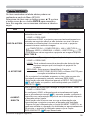 59
59
-
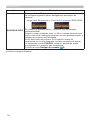 60
60
-
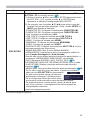 61
61
-
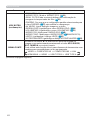 62
62
-
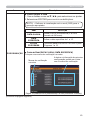 63
63
-
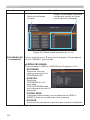 64
64
-
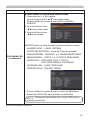 65
65
-
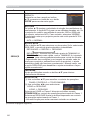 66
66
-
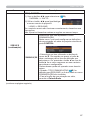 67
67
-
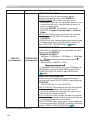 68
68
-
 69
69
-
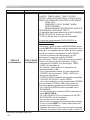 70
70
-
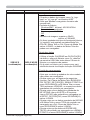 71
71
-
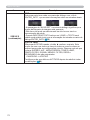 72
72
-
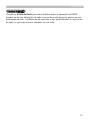 73
73
-
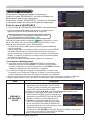 74
74
-
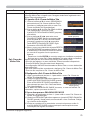 75
75
-
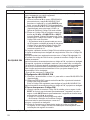 76
76
-
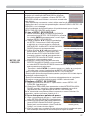 77
77
-
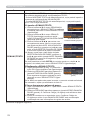 78
78
-
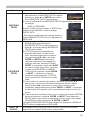 79
79
-
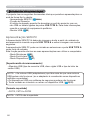 80
80
-
 81
81
-
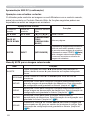 82
82
-
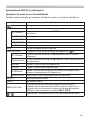 83
83
-
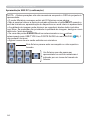 84
84
-
 85
85
-
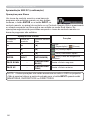 86
86
-
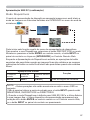 87
87
-
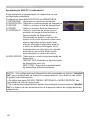 88
88
-
 89
89
-
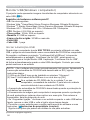 90
90
-
 91
91
-
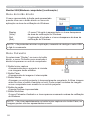 92
92
-
 93
93
-
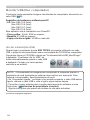 94
94
-
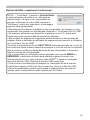 95
95
-
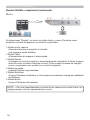 96
96
-
 97
97
-
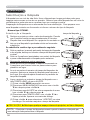 98
98
-
 99
99
-
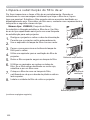 100
100
-
 101
101
-
 102
102
-
 103
103
-
 104
104
-
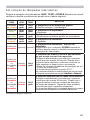 105
105
-
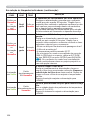 106
106
-
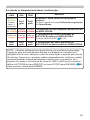 107
107
-
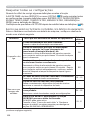 108
108
-
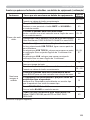 109
109
-
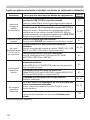 110
110
-
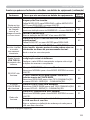 111
111
-
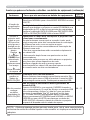 112
112
-
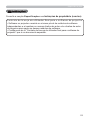 113
113
Hitachi CPWX3042WN Guia de usuario
- Categoria
- Projetores de dados
- Tipo
- Guia de usuario
- Este manual também é adequado para
Artigos relacionados
-
Hitachi CPX25LWN Guia de usuario
-
Hitachi CPX4022WN Guia de usuario
-
Hitachi CPEW302N Guia de usuario
-
Hitachi CPEX301N Guia de usuario
-
Hitachi CPEW300N Guia de usuario
-
Hitachi CPTW3005 Guia de usuario
-
Hitachi CPDW25WN Guia de usuario
-
Hitachi CPEW300N Guia de usuario
-
Hitachi CPWX3541WN Guia de usuario
-
Hitachi CPWX3030WN Guia de usuario